excel清除公式的方法
发布时间:2016-11-08 12:33
相关话题
Excel中具体该如何清除公式呢?下面是小编带来的关于excel清除公式的方法,希望阅读过后对你有所启发!
excel清除公式的方法:
清除公式步骤1:笔者简单举例一个简单的公式数据,前面两列之后,当然,我们日常会有更多的复制的公式,但是原理是一样的。
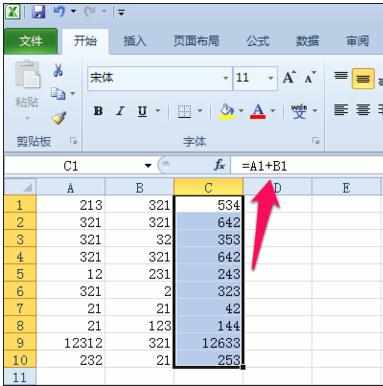
清除公式步骤2:我们选中,然后点击右键,复制,我们用快捷键复制也可以,如图。
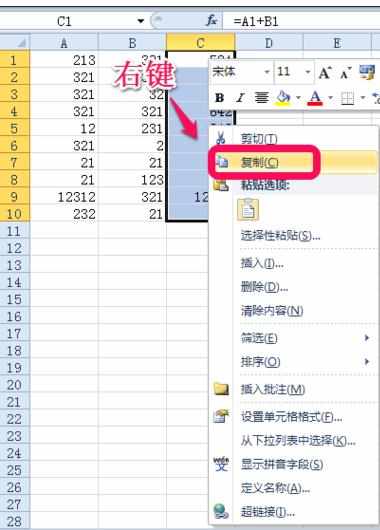
清除公式步骤3:复制后,我们点击右键,在粘贴的时候,选择性粘贴,选择数据值的属性粘贴,如图。这样就去除公式,只保留数据了。

清除公式步骤4:除了右键,我们也可以从开始——》粘贴下面的小箭头,选择性来粘贴,如图。直接选择我们的需要的属性图标即可。
也可以选择下方的选择性粘贴,如图。
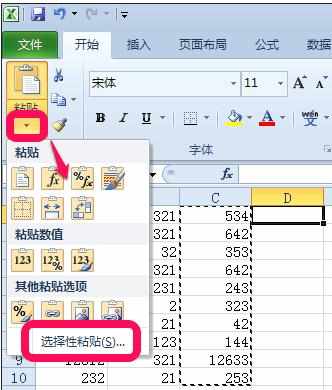
清除公式步骤5:然后选择数值,点击确定,如图。
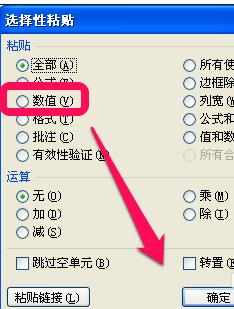
清除公式步骤6:这样粘贴的数据,就纯数值了,就没有公式了。如图。
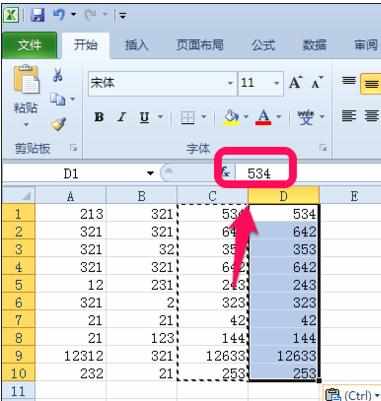
看了excel清除公式的方法还看了:
1.excel 清除公式函数格式的方法
2.excel批量删除公式的方法
3.excel怎么删除公式保留数据
4.EXCEL里怎么使用除法公式
5.教你Excel函数公式统计文本出现次数的方法
6.excel 合并表格公式的方法
7.excel 函数公式与结果之间切换的方法

excel清除公式的方法的评论条评论